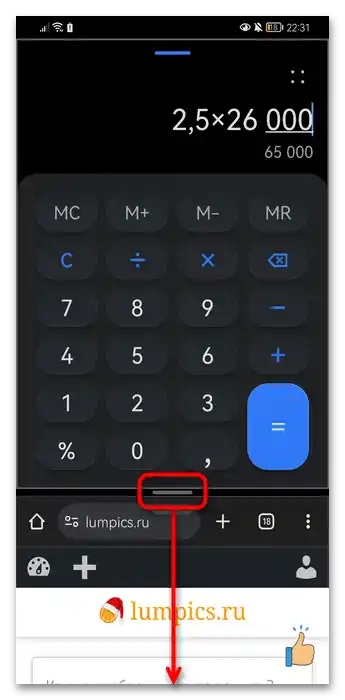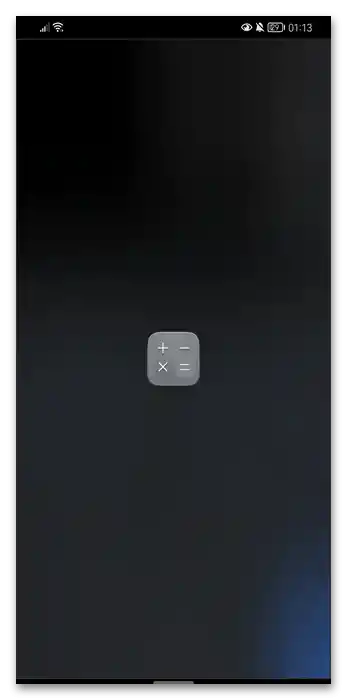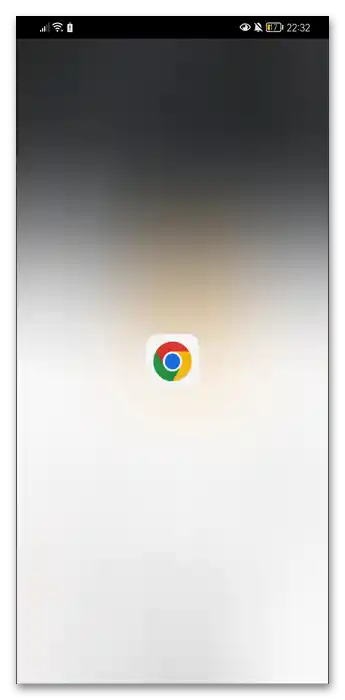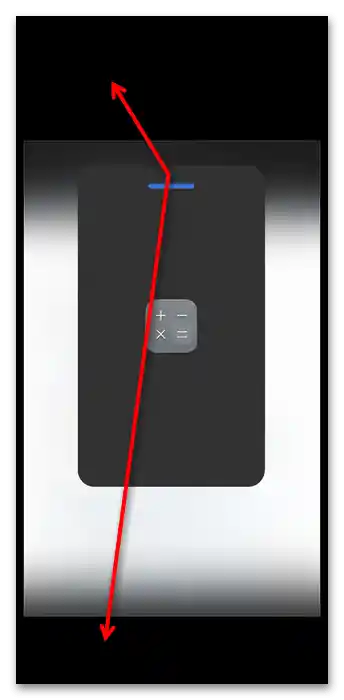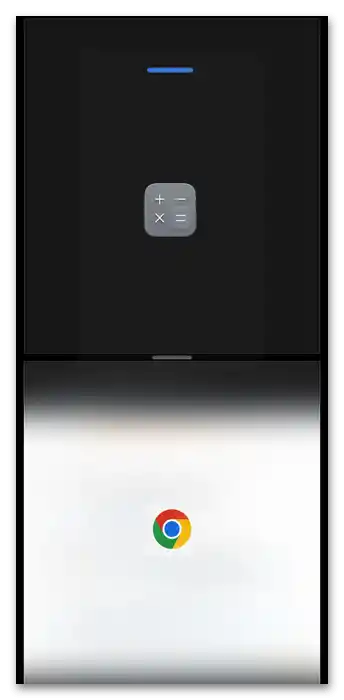Zawartość:
Sposób 1: Podział ekranu na dwie części
W najnowszych wersjach interfejsu MagicOS smartfonów Honor, deweloper dodał funkcję "Wiele okien", którą można zarządzać za pomocą bocznego panelu. Umożliwia ona wygodne znajdowanie zainstalowanych programów i uruchamianie ich na wierzchu innych lub dzielenie ekranu na pół.
Najpierw pokażemy, jak wykonać klasyczny podział ekranu na dwie części. Najwygodniej jest najpierw uruchomić pierwszą aplikację, a jako przykład weźmiemy przeglądarkę. Po tym można przystąpić do realizacji zamierzonego zadania.
- Przytrzymaj palec z prawej lub lewej strony ekranu i przesuń go w kierunku środka. Zobaczysz, że pojawił się taki sam element bocznego panelu, jak na zrzucie ekranu poniżej. Puść palec, aby wyświetlić sam panel.
- Przewiń listę, przesuwając palcem w górę, aby znaleźć potrzebny program. Domyślnie wyświetlane są tutaj aplikacje systemowe, ale w każdej chwili możesz dodać swoją aplikację. O dodawaniu opowiadamy poniżej, w odpowiedniej sekcji artykułu ("Dodanie aplikacji do podziału"), a na razie po prostu omówimy, jak podzielić ekran.
- Wybierając potrzebną aplikację, przytrzymaj jej ikonę palcem i, nie puszczając, przesuń ją w górę lub w dół według uznania.
- Gdy ikona znajdzie się w jednej z części ekranu, wyświetli się podgląd podziału.
- Puść palec, a otrzymasz ten właśnie podział ekranu na dwie części, którego potrzebowałeś. Użyj suwaka umieszczonego między oknami, aby zmieniać proporcje rozmiarów aplikacji.Ciśnij go w górę lub w dół.
- Aby zamknąć dolną aplikację, przeciągnij suwak na sam dół, zakrywając go w ten sposób górną aplikacją.
![Jak zrobić podwójny ekran na Honor-010]()
W rezultacie, gdy zobaczysz podgląd informujący, że pozostało jedno okno, puść palec.
![Jak zrobić podwójny ekran na Honor-020]()
- To działa również w odwrotną stronę, to znaczy suwak można pociągnąć w górę.
![Jak zrobić podwójny ekran na Honor-021]()
Górna aplikacja zostanie zamknięta.
![Jak zrobić podwójny ekran na Honor-011]()
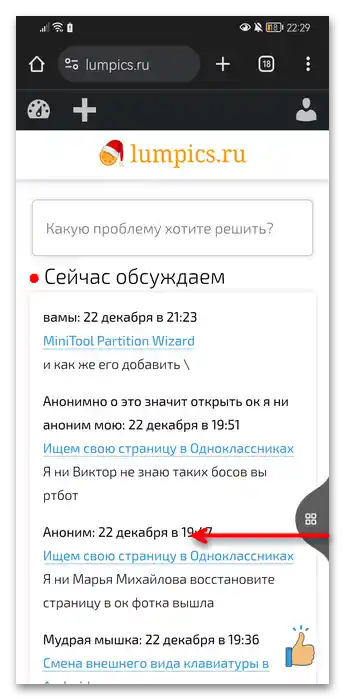
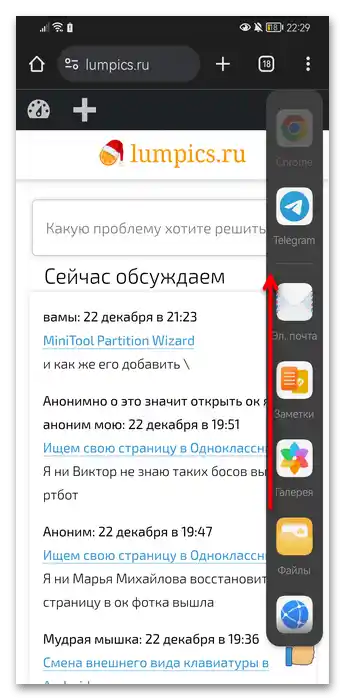
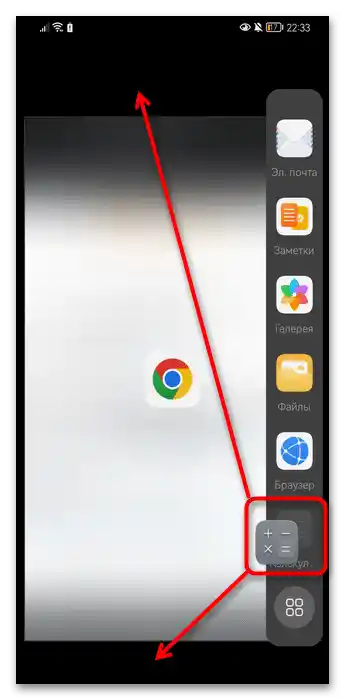
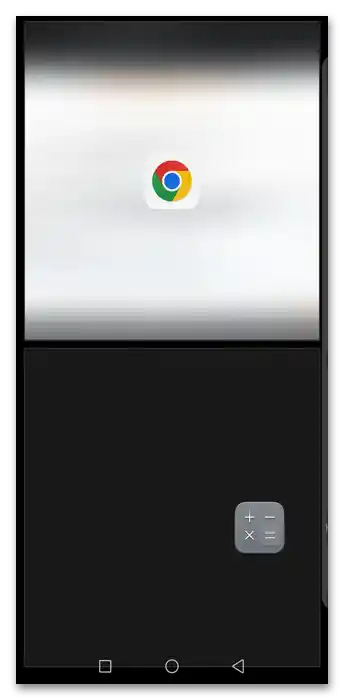
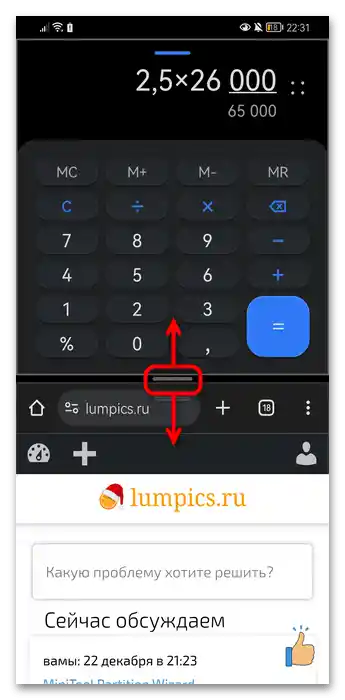
Sposób 2: Pływające okno
Alternatywą dla poprzedniej metody jest użycie pływającego okna. Taki sposób ma kilka zalet w porównaniu do pierwszego:
- W tym trybie można uruchomić te aplikacje, które nie działają w zwykłym trybie podziału ekranu.
- Normalnie wyświetlają się te programy, których interfejs jest zniekształcony z powodu "spłaszczenia" i korzystanie z nich staje się niemożliwe.
- Pływające okno zawsze będzie na pierwszym planie (przy czym można zarządzać obiema aplikacjami), co jest istotne w sytuacjach, gdy ważne jest, aby jakieś okno pozostało aktywne, to znaczy jeśli przy zwykłym podziale jedna z aplikacji przestaje działać (na przykład w pierwszej zatrzymuje się odtwarzanie za każdym razem, gdy zaczynasz korzystać z drugiej).
- Wywołaj pasek boczny w ten sam sposób, jak pokazano w Sposobie 1 (kroki 1-2), znajdź aplikację do uruchomienia i po prostu naciśnij jej ikonę.
- Uruchomi się w mini-oknie, którym możesz wygodnie zarządzać. Pierwszy przycisk służy do powiększenia na cały ekran, drugi — do zminimalizowania, trzeci — do zamknięcia.
- Na tej samej górnej belce znajduje się również obszar w postaci niebieskiego paska, dotykając którego, będziesz mógł przesuwać okno według własnego uznania w dowolne miejsce.
- Pływające okno pozwala na zmianę rozmiaru, zwiększając lub zmniejszając je. Aby to zrobić, przytrzymaj palec na jednej z krawędzi okna, mniej więcej w tym samym miejscu, które zaznaczone jest na zrzucie ekranu poniżej, aż pojawi się niebieski kontur po bokach. To oznacza, że okno można regulować. Przesuń palcem w górę, aby zmniejszyć, lub w dół, aby zwiększyć.
- Okno może być zarówno bardzo małe, jak i zajmować prawie całą powierzchnię.
- Zauważ, że jeśli przytrzymasz palec na niebieskim pasku pływającego okna, będziesz mógł podzielić ekran na pół.
![Jak zrobić podwójny ekran na Honor-07]()
Bardziej szczegółowe informacje na ten temat zostały przedstawione w Sposobie 1 (kroki 4-9).
![Jak zrobić podwójny ekran na Honor-08]()
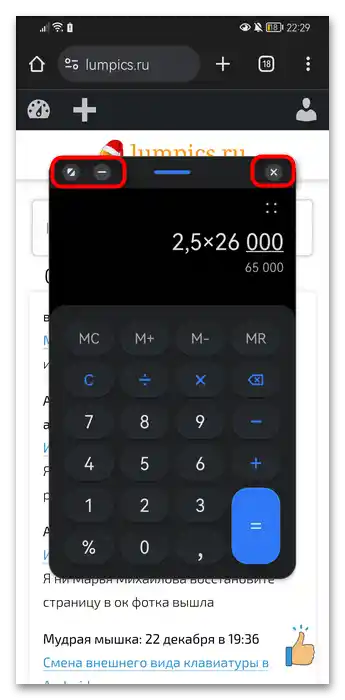
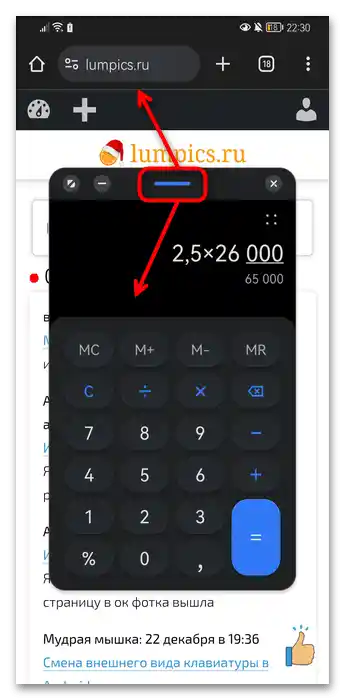
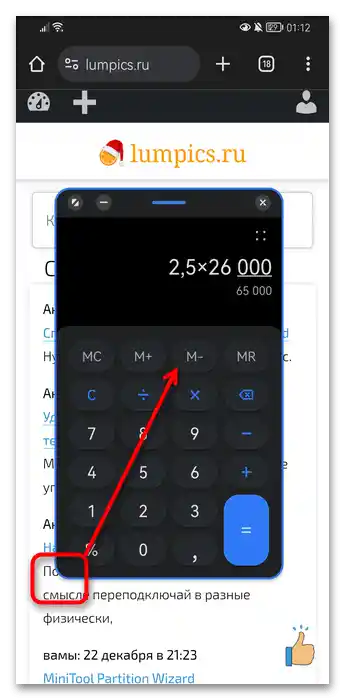
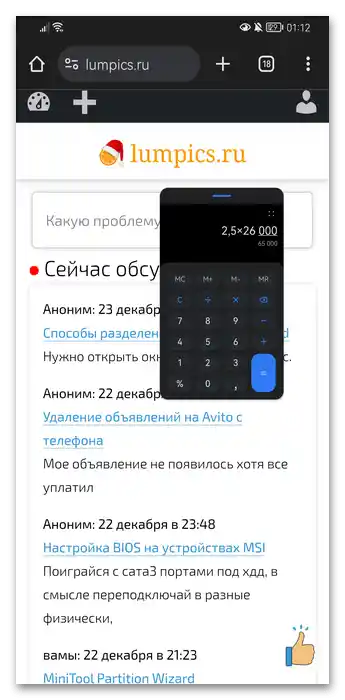
Dodanie aplikacji do podziału
Teraz pokażemy, jak dodać do panelu sterowania funkcję "Kilka okien" swoją aplikację i usunąć niepotrzebne.
- Wywołaj panel boczny, przewiń go gestem w górę do ostatniego przycisku, który służy do zarządzania aplikacjami.
- Aby po prostu uruchomić potrzebną aplikację bez przypinania jej do panelu, wystarczy wybrać ją z menu prostym dotknięciem. Aplikacji, których ikony są przyciemnione, nie można używać do podziału.
- Aby edytować panel, naciśnij przycisk z plusem.
- Będzie dostępna możliwość usunięcia niepotrzebnych aplikacji z panelu, naciskając ikonę z minusem obok każdej z nich.
Otworzy się również menu wszystkich aplikacji — klikaj na te, które chcesz dodać do panelu.
Gdy wszystko będzie gotowe, stuknij przycisk z ptaszkiem.
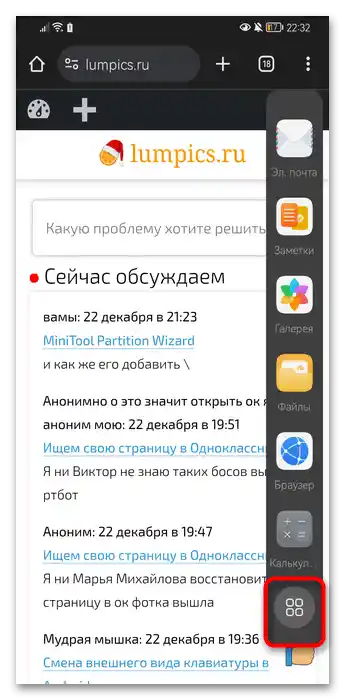
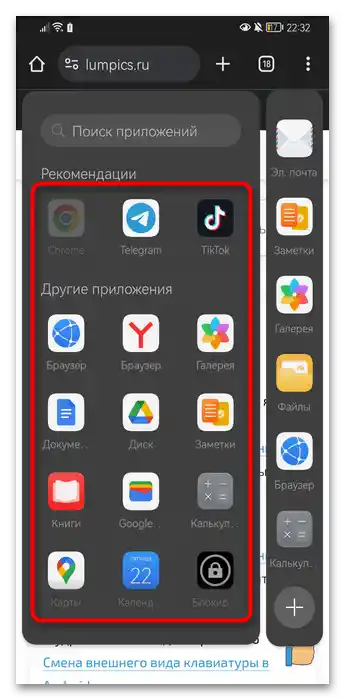
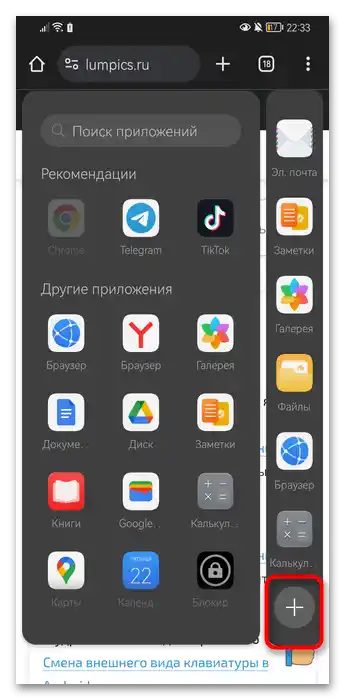
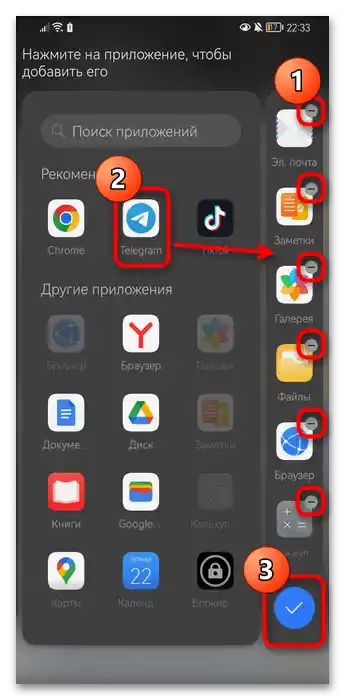
Sposób 3: Tryb wielozadaniowości
Kolejną metodą standardowego podziału ekranu jest użycie trybu wielozadaniowości. Odpowiednio, programy, którymi chcesz podzielić ekran na pół, muszą być już uruchomione.
- Otwórz ten tryb (nazywany również "Menadżerem uruchomionych aplikacji") odpowiednim gestem lub naciskając przycisk w kształcie kwadratu na pasku nawigacyjnym.
- Nad każdą miniaturą aplikacji zobaczysz ikonę z dwoma prostokątami. To ona odpowiada za podział ekranu. Stuknij w nią.
- Korzystając z niej, możesz uruchomić jedno lub dwa okna, a następnie skorzystać z Sposobu 1 (kroki 4-9) lub Sposobu 2 (kroki 2-6) do zarządzania aplikacjami.
- Zauważ, że po zminimalizowaniu pływającego okna odpowiednim przyciskiem, jego ikona zostanie przypięta do krawędzi ekranu.W ten sposób będziesz mógł szybko ukrywać, a następnie odkrywać okno i nadal z niego korzystać.
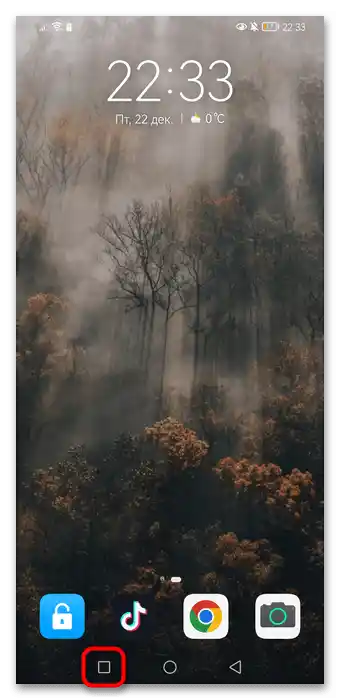
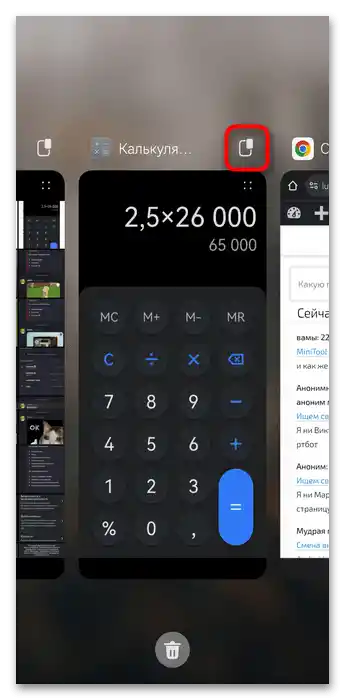
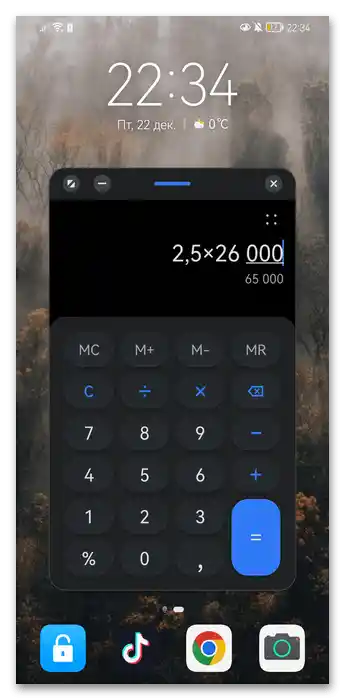
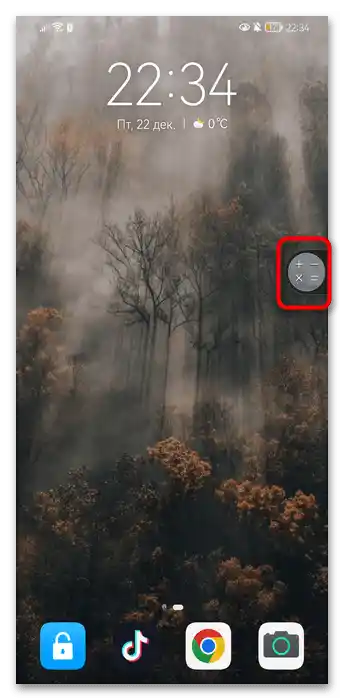
Nie rozważaliśmy dodatkowych aplikacji, które dzielą ekran na pół, ponieważ nie oferują nic radykalnie nowego i różniącego się od wbudowanych funkcji Honor, a ponadto często wyświetlają reklamy lub proszą o zakup wersji pro.